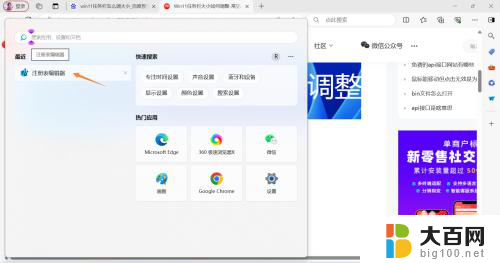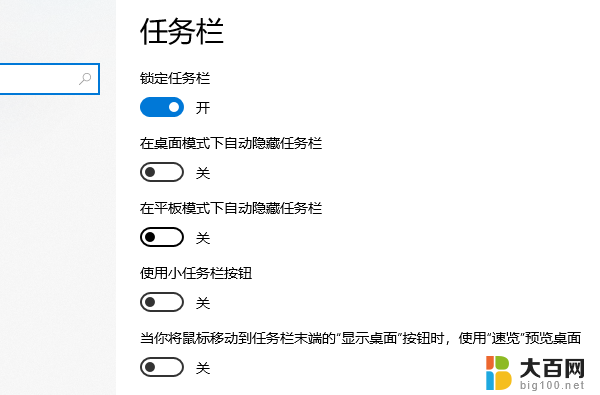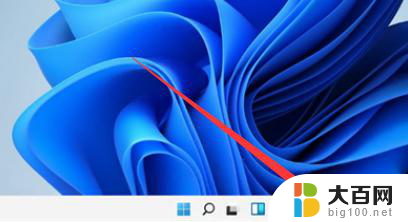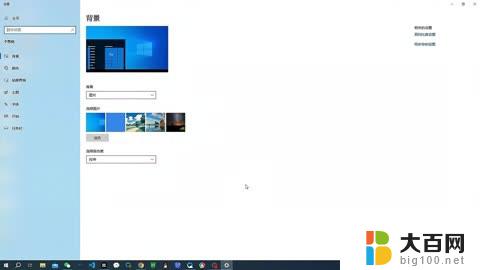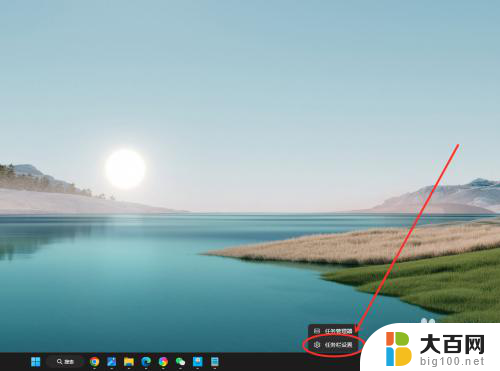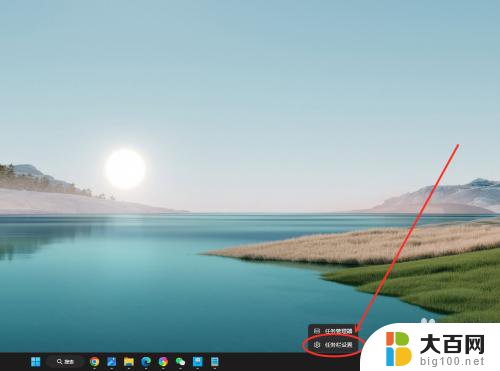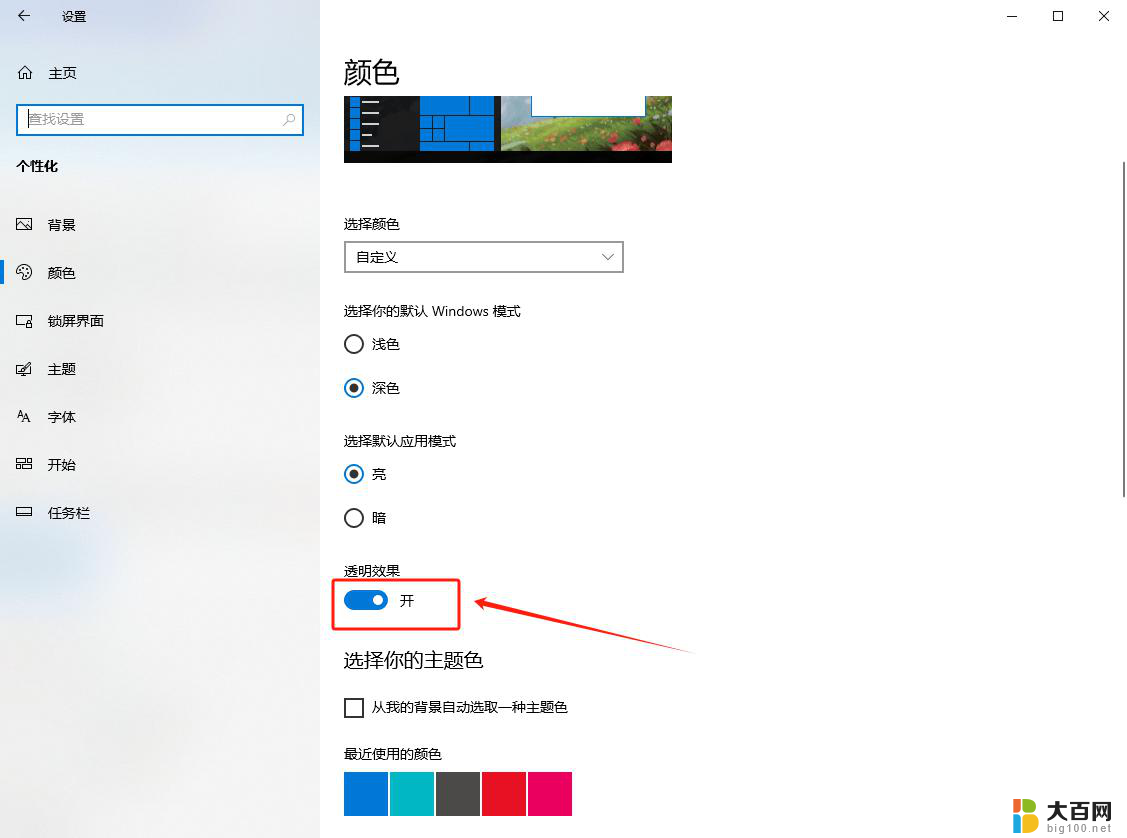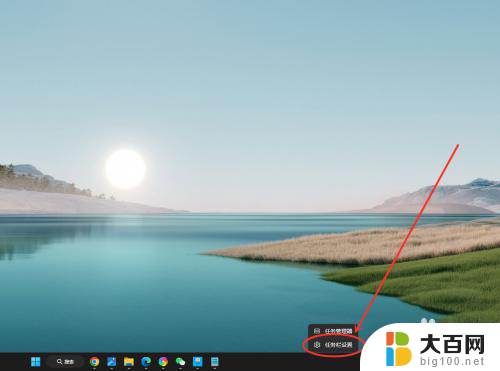win11任务管理器打开很小 Win11任务栏调节大小步骤
更新时间:2024-11-10 08:47:05作者:xiaoliu
Win11任务管理器是Windows 11系统中一个非常重要的工具,它可以帮助我们管理和监控系统中运行的应用程序和进程,有些用户反映在Win11系统中任务管理器打开的很小,导致操作不便。今天我们就来分享一下Win11任务栏调节大小的步骤,让大家可以更方便地使用任务管理器。
步骤如下:
1.点击设置,输入注册表编辑器搜索进入,如下图所示
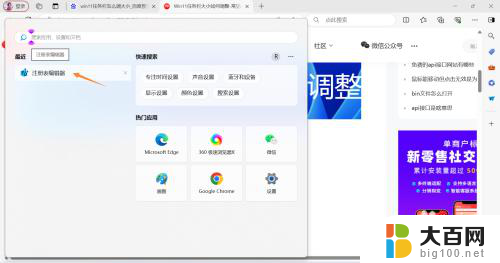
2.定位到【HKEY_CURRENT_USER/Software/Microsoft/ Windows/CurrentVersion/Explorer/Advanced/】,新建一个DWORD值。
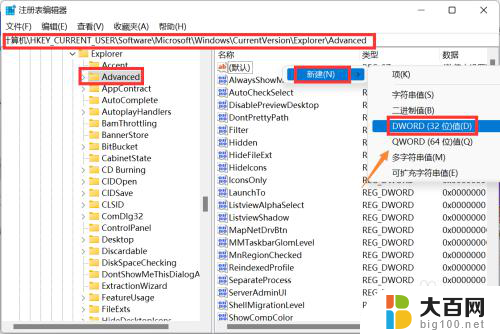
3.新建DWORD标签命名为TaskbarSi。如下图所示

4.数字0是小任务栏,1是中任务栏,2是大任务栏。保存后退出重启即可,如下图所示
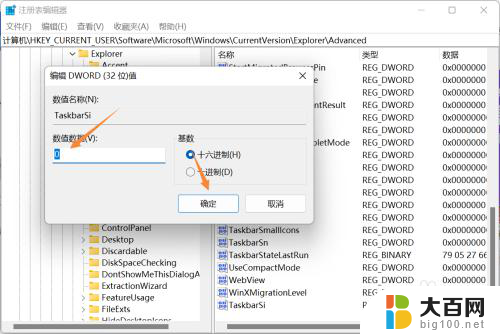
以上就是win11任务管理器打开很小的全部内容,有需要的用户就可以根据小编的步骤进行操作了,希望能够对大家有所帮助。